|
Bodytalk

Dieses Tutorial wurde mit PSP 12 geschrieben.
Es lässt sich aber auch mit den Vorgängerversionen problemlos nacharbeiten.
© Biene - All Rights Reserved. Bitte lest meine
Terms of Use.
Vervielfältigen oder Nutzung für
Bastelforen als Aufgabe nur mit meiner Erlaubnis !
Du benötigst dieses
Material.
Such dir bitte selber 3 geeignete Bilder.
Meine sind ©Deadly Doll und nicht im Material enthalten.
*Thanks for this wonderful permission Marta!!*
Wir verwenden eine Maske von Candy.
Ein riesengroßes Dankeschön geht an die fleißigen
Bastler & Tuber
der Tubengruppen denen ich angehöre.
Das Wasserzeichen der einzelnen Tuben ist in den Tuben enthalten.
Das © bleibt beim jeweiligen Original Artist.
Filter:
Öffne die Maske candymask81.jpg.
Mit Shift+D verdoppelst du sie und schließt das
Original.
Hiermit arbeiten wir nun weiter.
Speichere dir dieses Bild nun als pspimage ab.
Öffne dein 1. ausgesuchtes Bild (Pärchen links).
Kopiere dein Bild als neue Ebene in dein Maskenbild.
Verkleinere es ggfs.
Ich habe meines auf 42% verkleinert.
Und etwas aufgehellt.
Ebenen - Maske aus Datei laden - 20-20bmp.

Zusammenfassen - Gruppe zusammenfassen.
Schieb es schön auf dem linken schwarzen Feld zurecht.
Aktiviere dein Auswahlwerkzeug - Rechteck.
Ziehe folgende Auswahl auf.

Auswahl - umkehren.
Drück einmal die Entf-Taste deiner Tastatur.
Auswahl - aufheben.
Vergrößere deine Bildansicht auf mind. 600%.
Aktiviere erneut dein Auswahlwerkzeug - Rechteck.
Ziehe eine Auswahl um die kleinen Kästchen der Maske
links.
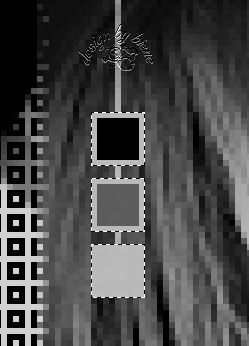
Drück einmal die Entf-Taste deiner Tastatur.
Auswahl - aufheben.
Öffne dein 2. ausgesuchtes Bild (Frau unten).
Kopiere es als neue Ebene in dein Bild.
Verkleinere es ggfs.
Ich habe meines auf 43% verkleinert.
Vergiss nicht nachzuschärfen.
Ebenen - Maske aus Datei laden - 20-20.bmp - gleiche
Einstellungen.
Zusammenfassen - Gruppe zusammenfassen.
Schieb die Ebene auf die schwarze Fläche unten.
Falls nötig, gehe nun auf Anpassen - Bildrauschen
digitaler Kameras entfernen.

Ebenen - Duplizieren.
Rechtsklick - Anordnen - nach unten verschieben.
Anpassen - Helligkeit/Kontrast.
Helligkeit 33 - Kontrast 10.
Anpassen - Bildschärfe verringern - Gaußscher
Weichzeichner - Radius 10.
Aktiviere erneut dein Auswahlwerkzeug.
Ziehe folgende Auswahl auf

Auswahl - umkehren.
Drück einmal die Entf-Taste deiner Tastatur.
Wechsel eine Ebene höher.
Drück erneut die Entf-Taste.
Auswahl - aufheben.
Ziehe auch hier bei vergrößerter Bildansicht eine
Auswahl um die drei kleinen Kastchen der Maske.
Drück bei beiden eben eingefügten Bildebenen die
Entf-Taste.
Auswahl - aufheben.
Öffne dein 3. ausgesuchtes Bild.
Kopiere es als neue Ebene in dein Bild.
Verkleinere es ggfs.
Ich habe meines auf 50% verkleinert.
Gehe auch hier, falls nötig, auf - Anpassen -
Bildrauschen digitaler Kameras entfernen - gleiche
Einstellungen.
Ebenen - Maske aus Datei laden - 20-20.bmp - gleiche
Einstellungen.
Zusammenfassen - Gruppe zusammenfassen.
Schieb die Ebene schön auf das schwarze Kästchen oben
rechts.
Aktivere dein Auswahlwerkzeug - Rechteck.
Ziehe folgende Auswahl auf.

Auswahl - umkehren.
Drück einmal die Entf-Taste.
Auswahl - aufheben.
Stelle deine VG Farbe auf weiß und HG Farbe auf schwarz.
Such dir eine schöne Schreibschrift.
Ich habe Al Sandra - Gr. 58 - Strichstärke 1 -
Antialiasing weich - benutz.
Aktiviere dein Textwerkzeug und schreibe deinen Text.
Schieb den Text an einen schönen Platz.
Auswahl - aus Vektorobjekt.
Ebenen - In Rasterebene umwandeln.
Auswahl - ändern - verkleinern 1 px.
Bearbeiten - Ausschneiden.
Ebenen - neue Rasterebene.
Bearbeiten - In eine Auswahl einfügen.
Auswahl aufheben.
Wechsel eine Ebene tiefer.
Klick mit dem Zauberstab außerhalb der Schrift ins Bild.
Auswahl umkehren.
Ebenen - neue Rasterebene.
Effekt - 3D-Effekt - Schlagschatten.
2 - 2 - 50 - 5 - schwarz.
Auswahl - aufheben.
Rechtsklick in die Ebene - Anordnen - nach unten
verschieben.
Wechsel auf die oberste Ebene zurück.
Reduziere die Deckfähigkeit auf 75%.
Ebenen - neue Rasterebene.
Auswahl - Alles.
Füll die Auswahl mit schwarz.
Auswahl - ändern - verkleinern 1 px.
Drück die Entf-Taste deiner Tastatur.
Auswahl - aufheben.
Füge nun die nötigen ©Infos, deinen Namen oder
Wasserzeichen ein.
Zusammenfassen - alle zusammenfassen - als jpg.
abspeichern - und fertig bist du!


Ich hoffe du hattest ebenso viel Spaß wie ich an diesem
Tut!
- 26. Oktober 2011 -
- Home -
|